|
Phần mềm bảo mật như diệt virus, diệt spyware, tường lửa… là các phần mềm không thể thiếu trên hầu hết mọi máy tính. Tuy nhiên, sau khi đã cài đặt một phần mềm bảo mật và muốn chuyển qua sử dụng phần mềm khác, bạn phải gỡ bỏ phần mềm sẵn có trước đó để tránh xung đột giữa các phần mềm.
Tuy nhiên, việc gỡ bỏ các phần mềm bảo mật đã cài đặt trên hệ thống không phải là một công việc đơn giản, và thường phải nhờ đến các phần mềm chuyên dụng mới có thể gỡ bỏ hoàn toàn.
Trong trường hợp bạn muốn tìm một công cụ có thể gỡ bỏ hầu hết các phần mềm bảo mật, hãy thử sử dụng AppRemover.
AppRemover là công cụ miễn phí, cho phép người dùng gỡ bỏ các dạng phần mềm bảo mật trên hệ thống như antivirus, antispyware, firewall… cũng như xóa bỏ hoàn toàn các dấu vết còn sót lại của phần mềm bảo mật trong trường hợp xảy ra lỗi trong quá trình gỡ bỏ trước đó.
Download AppRemover tại đây.
Sau khi download, bạn kích hoạt chương trình và sử dụng ngay mà không cần cài đặt. Nhấn Next để tiếp tục.
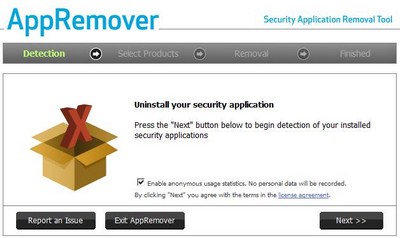
- Tại bước thứ 2, có 2 sự lựa chọn:
+ Remove Security Applications: cho phép người dùng gỡ bỏ phần mềm bảo mật hiện có trên hệ thống.
+ Clean Up a Failed Unistall: tìm và xóa các file còn sót lại của phần mềm bảo mật sau khi đã gỡ bỏ (hoặc có lỗi xảy ra trong quá trình gỡ bỏ).
Bạn chọn Remove Security Application và nhấn Next để tiếp tục.
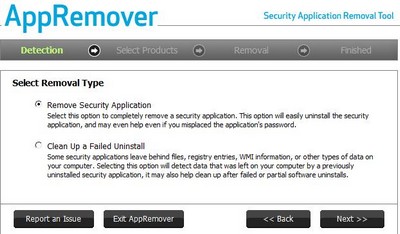
- Bây giờ, AppRemover sẽ bắt đầu quá trình quét hệ thống để tìm xem phần mềm bảo mật nào đang được cài đặt. Sau khi quá trình quét hoàn thành, nhấn Next để tiếp tục sang bước tiếp theo.
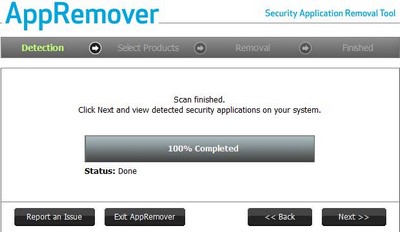
- Tại đây, chương trình sẽ liệt kê danh sách các phần mềm bảo mật đang có trên hệ thống. Đánh dấu vào phần mềm cần gỡ bỏ và nhấn Next.
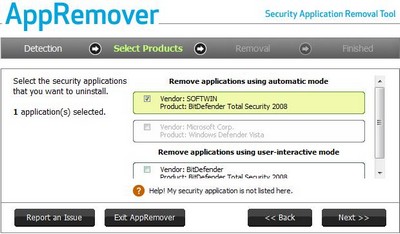
- Chờ cho đến lúc quá trình gỡ bỏ phần mềm hoàn thành và khởi đông lại hệ thống.
Với cách thức tìm và xóa các file còn sót lại của phần mềm bảo mật sau khi đã gỡ bỏ (Clean Up a Failed Unistall), bạn tiến hành các bước tương tự như trên.
Theo DanTri
CÁC TIN KHÁC

|